Incidencias del Periodo
Las Incidencias son todas aquellas contingencias que afectarán la remuneración del trabajador, afecta sus tareas o funciones y por lo cual implica cambios en su nómina. Las incidencias del Periodo se aplicarán solamente en el periodo en el que se está calculando la Nómina, por ejemplo Premio de Puntualidad, Bono de Productividad, Anticipo de Salario, etc.
Primero deberás capturar la incidencia y después realizar el cálculo de nómina para que quede registrada.
Para capturar estas incidencias da clic en el menú Nómina>>Incidencias del Periodo
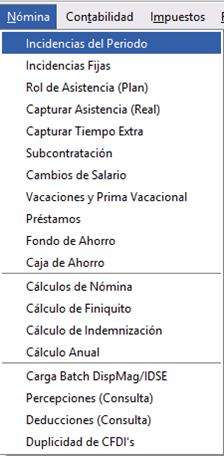
Agregar Incidencias del Periodo
Da clic en Agregar

Se desplegará la ventana Incidencia del Periodo en la cual podrás dar clic en los
para buscar el Empleado al cual se aplicará la incidencia. Una vez identificado deberás buscar el Concepto de la incidencia de la misma forma. Indica el Año y Periodos en los cuales se estará aplicando la incidencia y en el campo Valor indica el importe, días o minutos según el tipo de concepto indicado, te mostramos un ejemplo en la siguiente imagen:
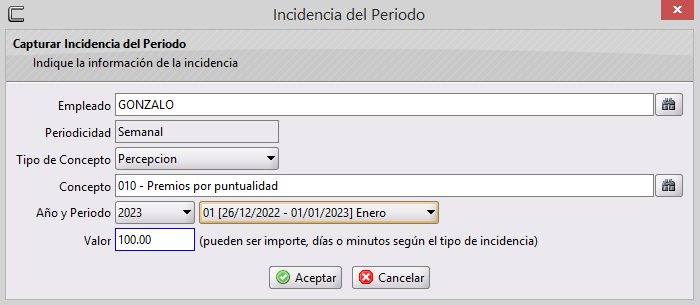
Al finalizar la captura, da clic en Aceptar
La incidencia se mostrará así:
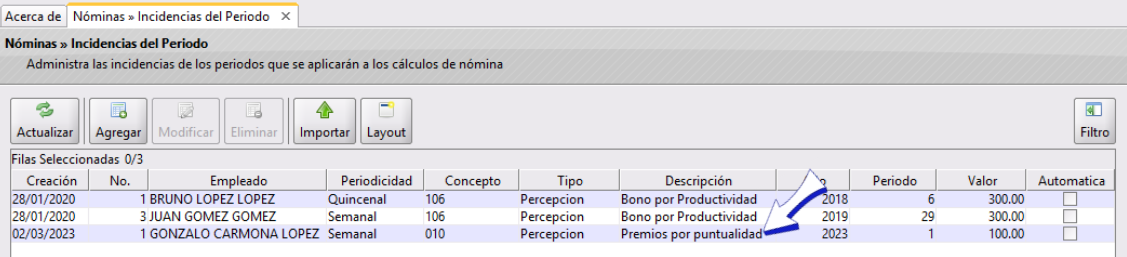
Modificar una Incidencia del Periodo
Para modificar una Incidencia del periodo deberás seleccionarla y dar clic en Modificar
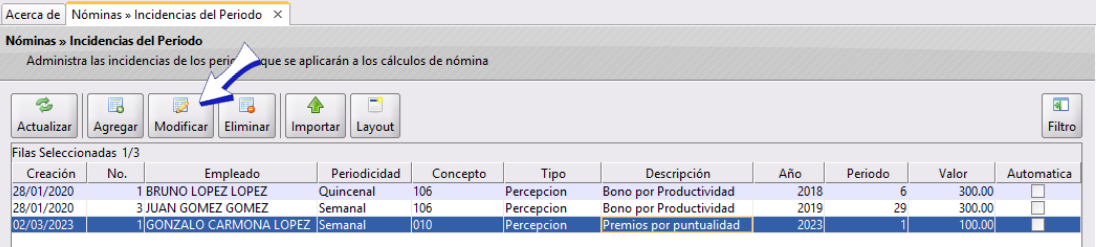
Se abrirá la ventana Incidencia del Periodo en la que podrás hacer el cambio necesario ya sea en el nombre del Nombre del Empleado, Concepto, Año y periodo o en el valor (minutos, días, importe). Para este ejemplo cambiaremos el periodo (tenía el 1 y asignaremos el 2).
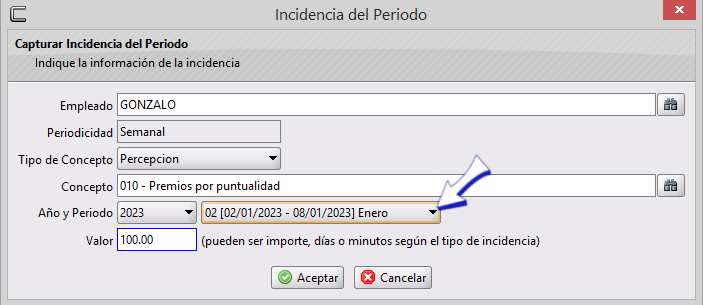
Al finalizar da clic en Aceptar
Deberás tener en cuenta que no debe haberse hecho el cálculo de nómina del trabajador con la incidencia equivocada, si se hubiera realizado, deberás cancelar el cálculo y posteriormente realizar el cambio en la Incidencia para posteriormente realizar el cálculo con la incidencia correcta.
Eliminar una Incidencia del Periodo
Para Eliminar una Incidencia del Periodo deberás seleccionarla y dar clic en Eliminar
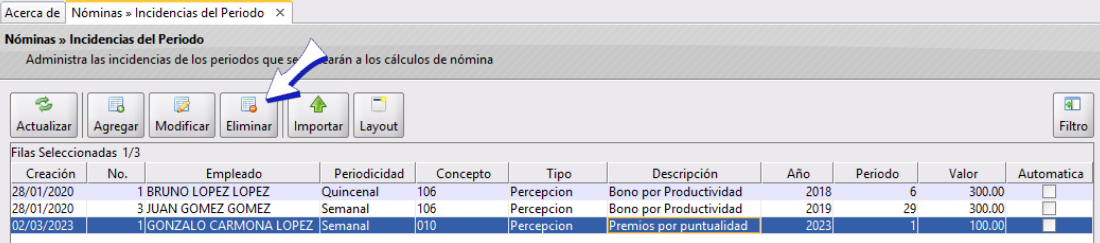
Se abrirá la ventana de Confirmación en la que deberás dar clic en Aceptar para confirmar que necesitas eliminar la incidencia.
Deberás tener en cuenta que no debe haberse hecho el cálculo con la Incidencia equivocada, si se hubiera realizado, deberás cancelar el cálculo y posteriormente Eliminar la Incidencia.
Importación Masiva de Incidencias
La Importación masiva de Incidencias consiste en realizar un layout en Excel, esta opción será útil para cuando se tienen muchas incidencias por capturar.
Para agregarlas, da clic en Layout para generar el formato de Excel.

El formato se generará en blanco (únicamente con los Empleados, elimina los que no apliquen o tengan distinta periodicidad de pago), para que puedas llenarlo con los valores en la o las columnas de las incidencias correspondientes a cada trabajador que vayan aplicar en el mismo periodo:

Como en el siguiente ejemplo, considera que a las Incidencias que captures se les asignará el mismo periodo, si necesitas crea unas con un periodo y otras con otro, deberás crear un formato de Excel por cada periodo en que aplique.

Ya que tengas tu Excel, guardalo y en CoFac da clic en Importar

Ubica tu archivo en la ventana Abrir que se despliega y da clic Aceptar
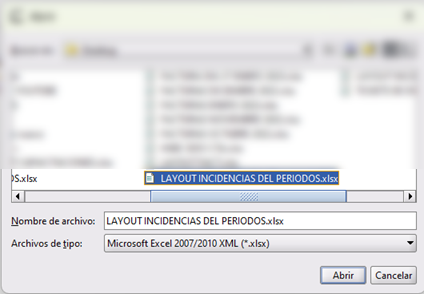
Se abrirá la ventana Seleccionar Periodo en donde deberán seleccionar el correspondiente a las incidencias.
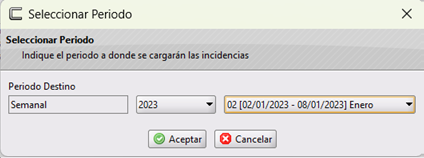
Y da clic en Aceptar, aparecerán las incidencias como se muestran en la siguiente imagen:
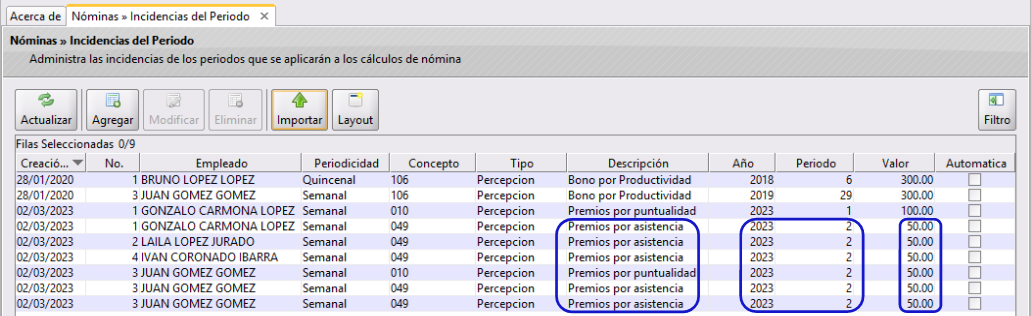
Aquí podrás observar que la Descripción fue en donde se indicaron los valores en el documento de Excel, el año y Periodo serán los correspondientes al periodo indicado en CoFac cuando se dio clic en Importar, y los Valores son los que se indicaron en el Excel.
Si tienes dudas o comentarios, contacta con tu distribuidor autorizado o escríbenos a soporte@cofac.mx